

PhotoCut(画像切取ツール)の操作方法
| 1.「PhotoCut.exe」ファイルをダブルクリック | ||
 |
||
| 2.画像切取ツールが起動した後、ファイル(F) →開く(O)から保存した画像を選択して読み込ん でください。 |
||
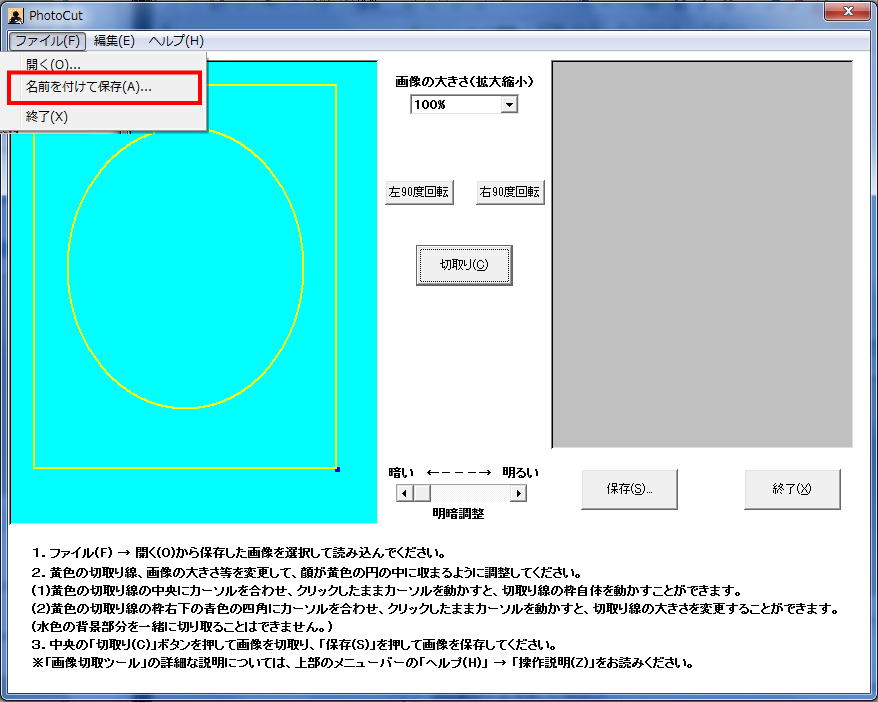 |
||
 |
||
| 3.切取元の画像が表示されます。 黄色の切取り線、画像の大きさ等を変更して、 顔が黄色の円の中に収まるように調整してください。 |
||
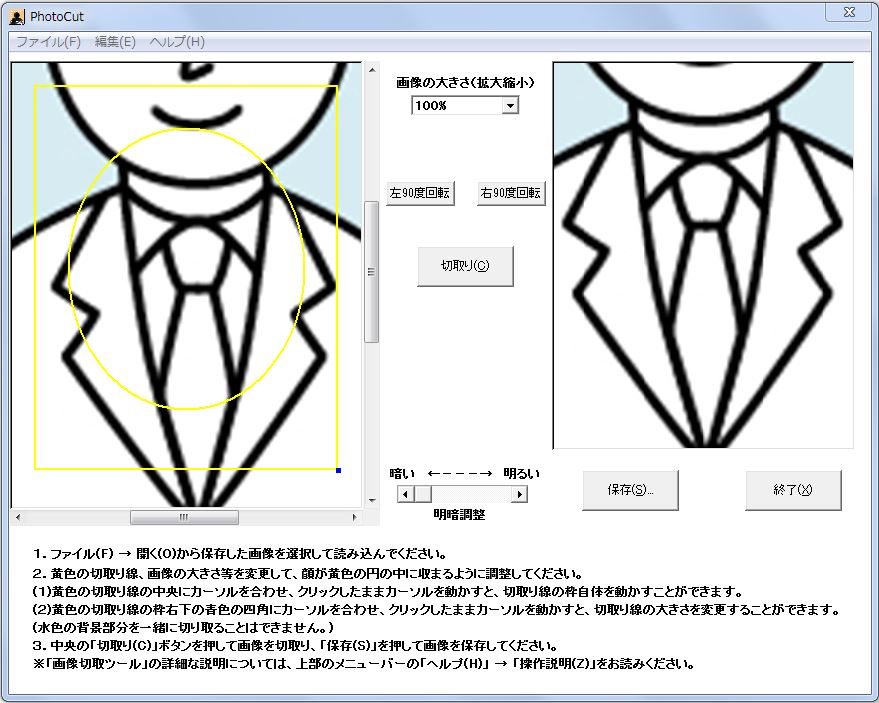 |
||
| 4.切取元の画像が左右又は上下に回転している場合は、 「左90度回転」「右90度回転」ボタンを押して正しい向きとなるよう画像を回転します。 |
||
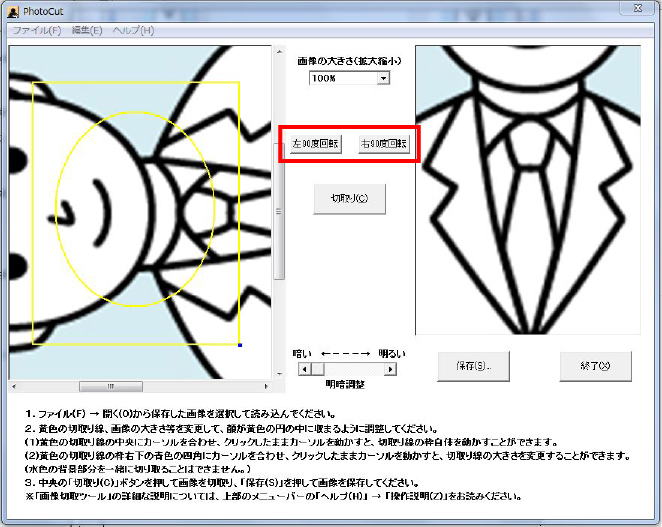 |
||
| 5.画像を移動させ、楕円の中心に合わせます。 | ||
| サイズを変更する場合は、「編集(E)」または「画像の大きさ(拡大縮小)」から倍率を選択し調整します。 (ドラッグ時に 画像にマウスをあわせてドラックすると、表示されます 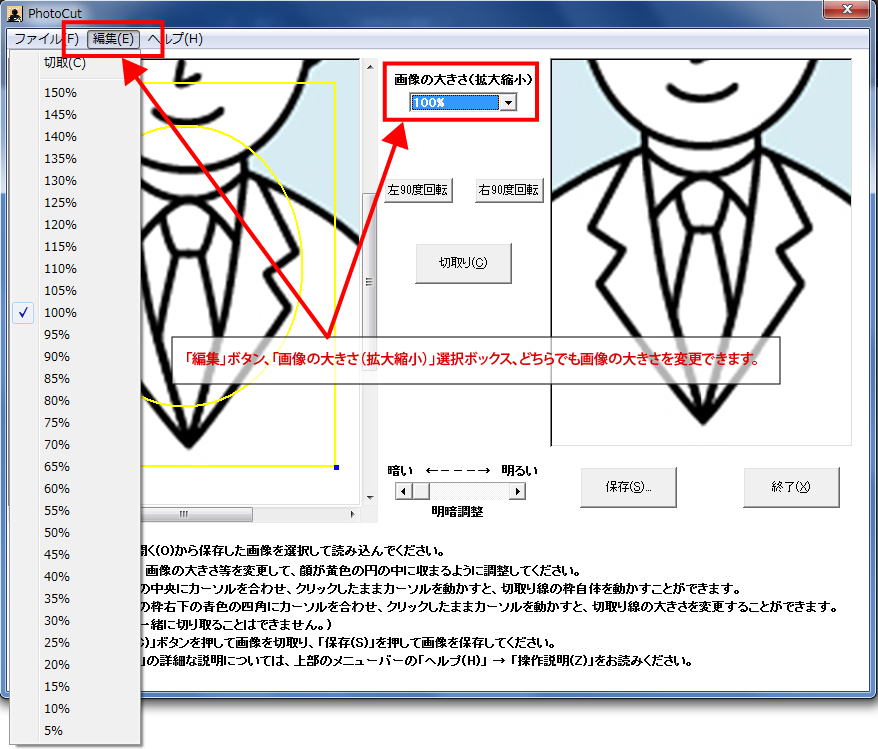 |
||
| 6.黄色い枠を移動・サイズ変更させ、楕円の中に顔の輪郭が入るように微調整します。 | ||
(ドラッグ時に 右下枠にマウスをあわせてドラッグすると、表示されます (ドラッグ時に 楕円中央にマウスをあわせてドラッグすると、表示されます 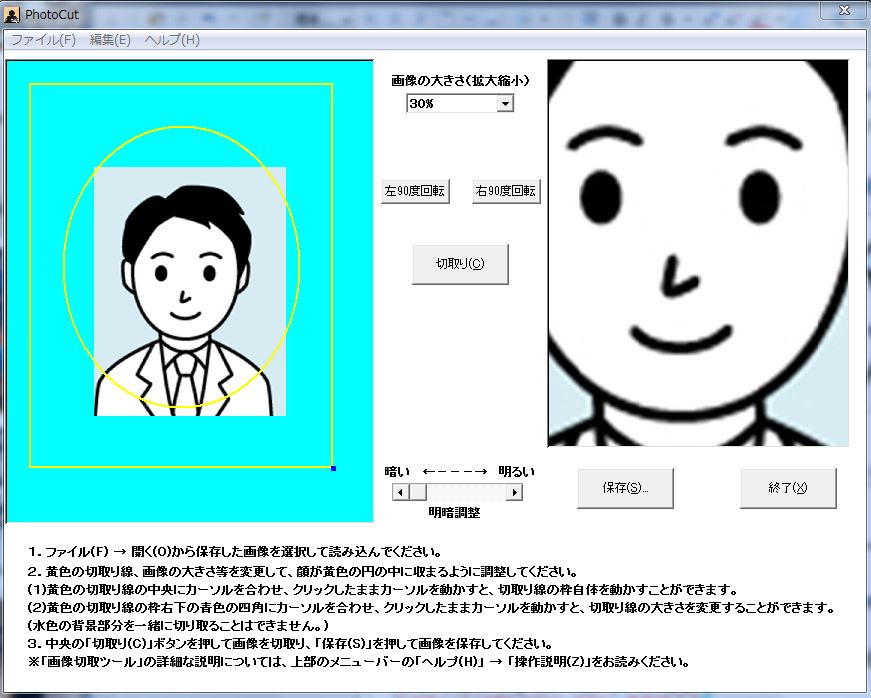 |
||
| 7.切取範囲線が画像から出ないようにし、「切取(C)」をクリックします。 | ||
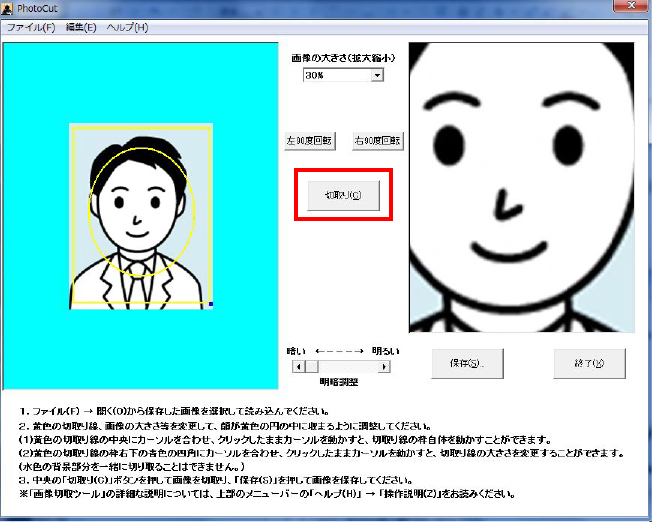 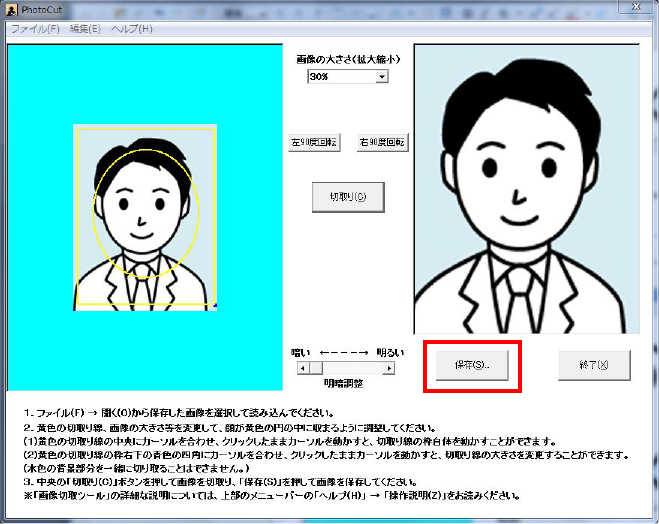 |
||
| 8.任意の場所を選択し、「保存(S)」をクリックします。 |
||
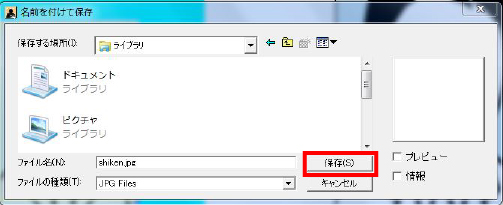 |
||
| |
||